联想 bios设置,小编教你联想笔记本bios怎么设置u盘启动
- 分类:U盘教程 回答于: 2018年06月06日 10:02:01
联想小新笔记本是一款拥有着良好的外观设计和杰出的性能表现,而且在保证质量的同时外观轻薄时尚,对于外出办公的用户而言是不错的选择,那么这款联想小新笔记本怎么设置u盘启动呢?下面,小编跟大家分享联想笔记本bios设置u盘启动的技巧。
现在我们都是用U盘给电脑装系统,因为大部分的电脑主板都支持U盘启动,既可以通过BIOS设置,也可以通过快捷键选择U盘启动,但是有很多用户不清楚U盘启动设置方法,下面,小编就来跟大家讲解联想笔记本bios设置u盘启动的操作方法了。
联想笔记本bios怎么设置u盘启动
首先需要将u盘制作成u启动u盘启动盘,将其连接电脑,重启电脑,在开机画面出现时按下启动快捷键f2
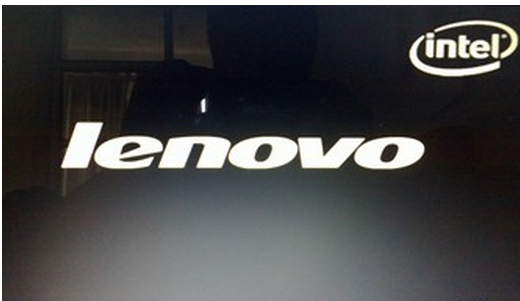
设置u盘启动图-1
进入启动项选择界面,选择u盘启动,按f10保存设置

bios图-2
随后出现u启动主菜单,这样就完成u盘启动了

设置u盘启动图-3
以上就是了联想笔记本bios设置u盘启动的操作流程了。
 有用
26
有用
26


 小白系统
小白系统


 1000
1000 1000
1000 1000
1000 1000
1000 1000
1000 1000
1000 1000
1000 1000
1000 1000
1000 1000
1000猜您喜欢
- 教你U盘修复工具安装win7系统..2017/08/21
- 联想笔记本电脑重装系统教程_小白官网..2021/11/14
- u盘里的文件删不掉,小编教你解决u盘文..2017/12/25
- u盘启动制作工具哪个好用2022/05/09
- u盘怎么重装系统win10教程图解..2022/02/01
- 告诉你u盘文件不显示怎么办..2018/11/02
相关推荐
- 笔记本重装系统u盘,小编教你笔记本怎..2018/04/18
- u盘制作win7系统64位旗舰版启动盘图文..2017/05/15
- 大白菜超级u盘启动制作工具怎么使用..2023/01/18
- u盘驱动_小编教你U盘万能驱动..2018/01/10
- 使用u盘装系统详细步骤2020/10/30
- 分享大白菜u盘装系统设置u盘启动教程..2023/01/18

















